Use o atalho de Emergência SOS no seu iPhone com o iOS
A Apple, desde há alguns anos, que tem tentado atalhar nos seus sistemas uma forma das pessoas pedirem auxílio em caso de emergência. Inicialmente colocou no Apple Watch um atalho para que em caso de SOS fosse marcado o número de emergência nacional para que fosse acionado o socorro. Mais tarde, na versão beta iOS 10.2, testou mesmo no iOS esse sistema no iPhone.
Os testes, por algum motivo, apenas foram avante na Índia e foram abandonados na versão final no resto do mundo. Agora, no iOS 11, essa funcionalidade parece ter voltado. A seguir contamos tudo.
Nos últimos anos, a Apple tem pressionado o segmento da saúde e da segurança como pedra angular da sua tecnologia, e o iOS 11 não é exceção. Uma das apostas da Apple para o seu sistema operativo móvel é um renovado recurso de emergência chamado Emergency SOS, que lhe dá acesso fácil ao contacto 112 se pressionar o botão ligar/desligar cinco vezes. É uma maneira útil de entrar em contacto com os serviços de emergência quando o utilizador não for capaz de o fazer pelo marcador ou não conseguir solicitar à Siri.
Como referimos em cima, este recurso foi apresentado, tal como mostramos aqui no watchOS 3 para o Apple Watch em 2016. Para ter acesso aos serviços de emergência, um utilizador do Apple Watch usaria o seu botão lateral para disparar a ligação - mas havia aqui uns condicionantes. O iPhone do utilizador precisava estar próximo, ou o relógio precisava estar ligado a uma rede Wi-Fi segura com o Wi-Fi Calling ativado (o que em Portugal os operadores não permitem). Além disso, naturalmente, nem todos os utilizadores têm um Apple Watch.
Passo 1 - Ativar SOS Emergência
Se o utilizador quiser ativar o SOS Emergência no seu iPhone, vá a Definições > Emergency SOS. Este menu parece quase idêntico ao disponível na app do Apple Watch.
Dentro desse menu, ative a Auto Call, isso fará com que ao quinto toque no botão que liga e desliga o iPhone, de forma automática, ele comece logo a fazer uma chamada de emergência. Basicamente será feita uma chamada automática e começará a ouvir um som de contagem regressiva se esse recurso estiver também ativado. Poderá ter estes dois cenários como verá na imagem em baixo:
Esta opção tem de ser pensada com cautela e usada com muito mais cautela para não fazer disparar alarmes aos serviços e gerar falsos pedidos de emergência médica. Contudo, se bem usado, pode salvar vidas dada a facilidade de recorrer a este serviço. O serviço efetivamente liga ao Número de Emergência 112.
Se não quiser que seja feita logo a chamada, então desligue o Auto Call.
Passo 2 - Adicionar Contactos de Emergência (Opcional)
Se tem alguém que possa ser aquela pessoa que lhe vai valer numa emergência, um amigo, um familiar, alguém em quem pode contar e que num caso de SOS deva ser alertado, poderá ser adicionado o seu número de telefone para que possa ser também contactado se algo se passar consigo. Esse contacto pode ser adicionado na sua ficha de saúde, isto tudo para que caso alguém use essa ficha por si, um médico ou os técnicos de saúde que o possam socorrer, saibam algo mais sobre si.
Esse processo é praticamente o mesmo que adicionar contactos de emergência que aparecerão na sua Ficha médica no ecrã de bloqueio quando alguém tentar ligar para o 112 por si.
Basta abrir a app Saúde e, em seguida, toque no separador Ficha médica. A partir daí, clique em "Editar" na secção Contactos de emergência.
Em resumo...
Este recurso deve ser conhecido, deve ser mostrado como funciona, quer a novos e menos novos para que no caso de emergências as pessoas possam tirar proveito, nunca se sabe quando não é preciso recorrer a estas ferramentas de emergência. É simples e está sempre à mão.
Este artigo tem mais de um ano

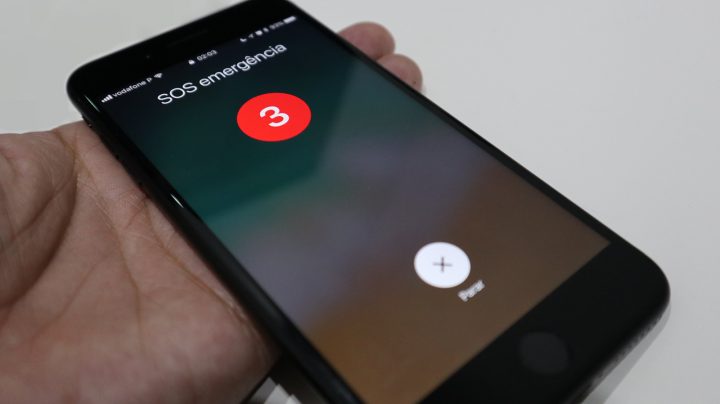

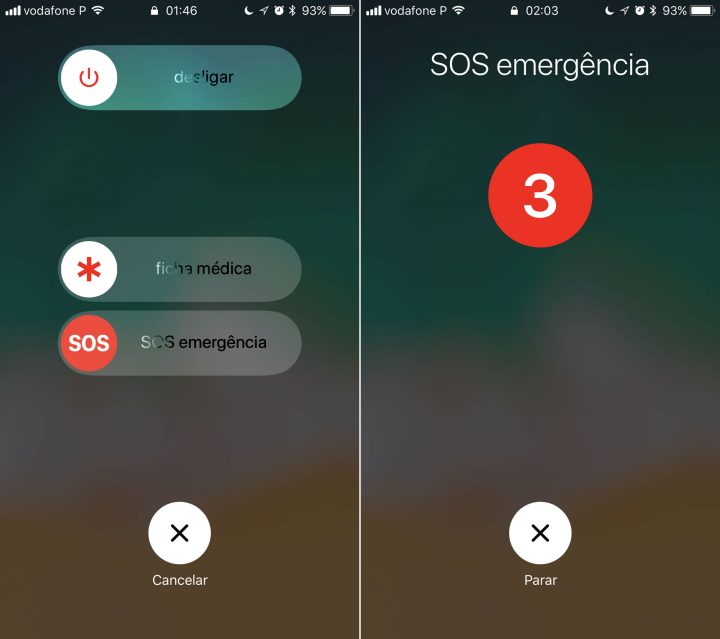
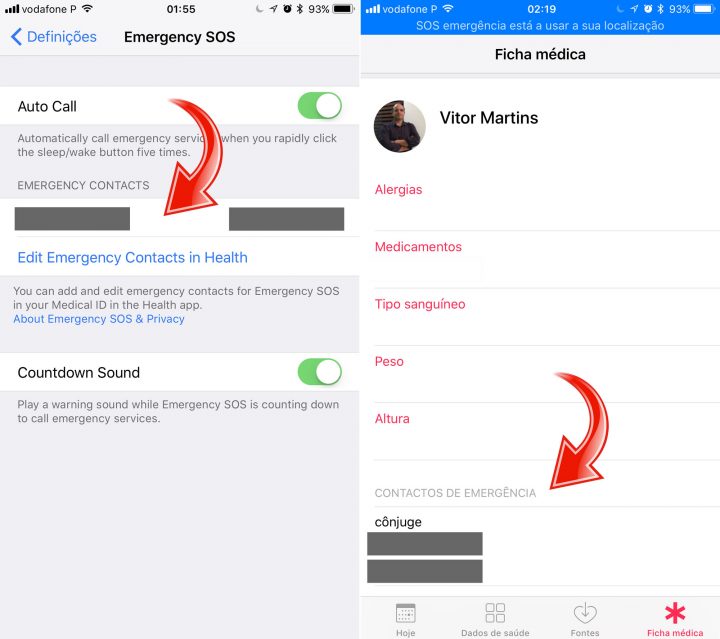


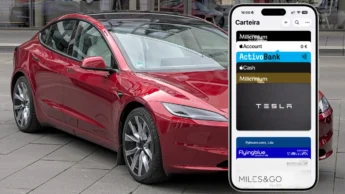




















Eu já tinha essa opção no meu antigo Samsung Galaxy S4!!!
Eu já tinha essa opção no meu antigo Samsung Galaxy S4!!!
Enviava localização GPS e foto das duas câmaras…
Se isso for verdade, interessa para quê??
Espero é nunca precisar de usar, qual use!